Автор:
Clyde Lopez
Дата Створення:
26 Липня 2021
Дата Оновлення:
1 Липня 2024

Зміст
У цій статті ми розповімо вам, як відкрити торрент-файл. Торрент-файл - це маленький файл, за допомогою якого можна скачати великий файл (фільм, гру тощо); торрент-файл відкривається в спеціальній програмі, наприклад в BitTorrent. Торрент-файли можна відкрити в Windows, macOS і Android, але не в iOS (iPhone / iPad).
кроки
Метод 1 з 2: На комп'ютері
 1 Відкрийте сайт qBitTorrent. Перейдіть за адресою https://www.qbittorrent.org/download.php в веб-браузері комп'ютера.
1 Відкрийте сайт qBitTorrent. Перейдіть за адресою https://www.qbittorrent.org/download.php в веб-браузері комп'ютера.  2 Виберіть посилання для скачування. Залежно від своєї операційної системи виберіть одну з наступних опцій:
2 Виберіть посилання для скачування. Залежно від своєї операційної системи виберіть одну з наступних опцій: - «Windows» - натисніть «64-bit installer» (64-бітний установник) праворуч від заголовка «Mirror link» (Дзеркальна посилання) в розділі Windows.
- «Mac» - натисніть «DMG» праворуч від заголовка «Mirror link» (Дзеркальна посилання) в розділі macOS.
 3 Двічі клацніть по викачаного файлу встановлення. Він відкриється.
3 Двічі клацніть по викачаного файлу встановлення. Він відкриється.  4 Встановіть qBitTorrent. Залежно від операційної системи комп'ютера, виконайте наведені нижче дії:
4 Встановіть qBitTorrent. Залежно від операційної системи комп'ютера, виконайте наведені нижче дії: - «Windows» - натисніть «Так», коли з'явиться запит, а потім дотримуйтесь інструкцій на екрані.
- «Mac» - перетягніть значок qBitTorrent на ярлик папки «Програми», а потім дотримуйтесь інструкцій на екрані. Можливо, спочатку вам доведеться вирішити встановлювати програми сторонніх розробників.
 5 Двічі клацніть по торрент-файлу. Так як під час установки qBitTorrent торрент-файли асоціюються з qBitTorrent, ваш торрент-файл відкриється в qBitTorrent.
5 Двічі клацніть по торрент-файлу. Так як під час установки qBitTorrent торрент-файли асоціюються з qBitTorrent, ваш торрент-файл відкриється в qBitTorrent. - На комп'ютері Mac натисніть по торрент-файлу, а потім натисніть «Файл»> «Відкрити за допомогою»> «qBitTorrent».

Luigi Oppido
Технік з ремонту комп'ютерів Луїджі Оппідо - власник і технік компанії по ремонту комп'ютерів Pleasure Point Computers в Санта-Круз, Каліфорнія.Має більше 25 років досвіду в ремонті комп'ютерів, оновленні, відновленні даних і видаленні вірусів. Також більше двох років веде радіопередачу Computer Man Show! на KSCO в Центральній Каліфорнії. Luigi Oppido
Luigi Oppido
Технік з ремонту комп'ютерівПопередження експерта: завантажуйте торрент-файли лише з веб-сайтів або беріть їх у знайомих людей. Якщо ви збираєтеся завантажити торрент-файл, переконайтеся, що на комп'ютері встановлено хороші антивірус і антишпигун, наприклад Malwarebytes, AVG або Avast. Коли файл буде завантажений на комп'ютер, проскануйте його на наявність шкідливих кодів.
 6 натисніть погодитися, Коли з'явиться запит. Відкриється вікно «Зберегти».
6 натисніть погодитися, Коли з'явиться запит. Відкриється вікно «Зберегти». - Натиснути на зазначену кнопку потрібно тільки при першому відкритті торрент-файлу в qBitTorrent.
 7 Виберіть папку для збереження файлів. Клацніть по значку у вигляді папки у текстового поля «Зберегти в", виберіть папку та натисніть «Вибрати папку». У цій папці будуть зберігатися файли (фільми, ігри тощо), викачані за допомогою торрент-файлів.
7 Виберіть папку для збереження файлів. Клацніть по значку у вигляді папки у текстового поля «Зберегти в", виберіть папку та натисніть «Вибрати папку». У цій папці будуть зберігатися файли (фільми, ігри тощо), викачані за допомогою торрент-файлів. - На комп'ютері Mac натисніть «Вибрати» (замість «Вибрати папку»).
 8 клацніть по OK. Ця кнопка знаходиться в нижній частині вікна.
8 клацніть по OK. Ця кнопка знаходиться в нижній частині вікна.  9 Перегляньте завантажені файли. Для цього перейдіть в папку для збереження файлів, яку ви вказали - в ній ви знайдете папки зі викачаними файлами; щоб переглянути файл, двічі клацніть по відповідній папці.
9 Перегляньте завантажені файли. Для цього перейдіть в папку для збереження файлів, яку ви вказали - в ній ви знайдете папки зі викачаними файлами; щоб переглянути файл, двічі клацніть по відповідній папці. - Ім'я підпапки буде таким же, як ім'я торрент-файлу.
Метод 2 з 2: На Android-пристрої
 1 Скачайте торрент-файл. Він з'явиться в папці «Завантаження» на Android-пристрої.
1 Скачайте торрент-файл. Він з'явиться в папці «Завантаження» на Android-пристрої. 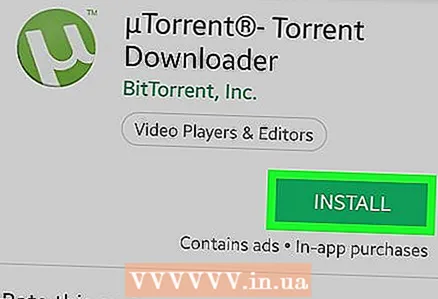 2 Скачайте uTorrent. Це один з найпопулярніших торрент-клієнтів, доступних для Android. Щоб завантажити його:
2 Скачайте uTorrent. Це один з найпопулярніших торрент-клієнтів, доступних для Android. Щоб завантажити його: - Відкрийте Play Маркет
 .
. - Натисніть на панель пошуку.
- Введіть utorrent.
- Натисніть «uTorrent - торрент-завантажувач» в випадаючому меню.
- Натисніть «Встановити».
- Відкрийте Play Маркет
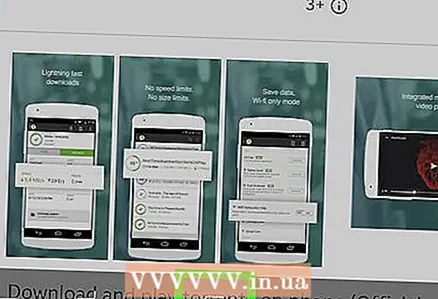 3 Закрийте Play Маркет. Для цього натисніть кнопку «Додому» на Android.
3 Закрийте Play Маркет. Для цього натисніть кнопку «Додому» на Android.  4 Запустіть файловий менеджер. Його назва залежить від вашого пристрою; як правило, файловий менеджер називається «Файли» або «Диспетчер файлів» і знаходиться на панелі додатків.
4 Запустіть файловий менеджер. Його назва залежить від вашого пристрою; як правило, файловий менеджер називається «Файли» або «Диспетчер файлів» і знаходиться на панелі додатків.  5 Виберіть носій для збереження файлів. Натисніть на носій (наприклад, «Сховище»), на якому будуть зберігатися файли (фільми, ігри тощо), викачані за допомогою торрент-файлів.
5 Виберіть носій для збереження файлів. Натисніть на носій (наприклад, «Сховище»), на якому будуть зберігатися файли (фільми, ігри тощо), викачані за допомогою торрент-файлів. - У деяких файлових менеджерах (наприклад, в додатку «Файли» від Samsung) цей крок можна пропустити.
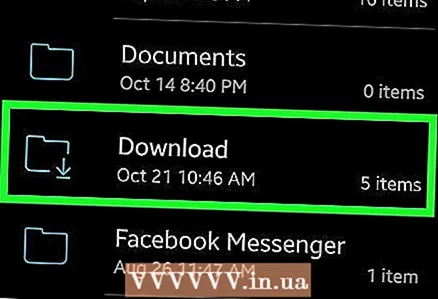 6 торкніться папки завантаження. Ви знайдете її в списку папок.
6 торкніться папки завантаження. Ви знайдете її в списку папок.  7 Торкніться завантаженого торрент-файлу. Ви знайдете його в папці «Завантаження». Торрент-файл відкриється в uTorrent.
7 Торкніться завантаженого торрент-файлу. Ви знайдете його в папці «Завантаження». Торрент-файл відкриється в uTorrent.  8 двічі натисніть дозволити. Так ви надасте доступ до файлів і інформацію про місцезнаходження uTorrent. Почнеться скачування файлів, пов'язаних з торрент-файлом.
8 двічі натисніть дозволити. Так ви надасте доступ до файлів і інформацію про місцезнаходження uTorrent. Почнеться скачування файлів, пов'язаних з торрент-файлом.  9 Дочекайтеся, коли завантаження завершиться. Потім перейдіть до наступного кроку.
9 Дочекайтеся, коли завантаження завершиться. Потім перейдіть до наступного кроку.  10 Відкрийте папку з скачаним файлом. Поверніться в папку «Завантаження» в файловому менеджері, а потім торкніться завантаженого файлу (або папки), щоб відкрити його.
10 Відкрийте папку з скачаним файлом. Поверніться в папку «Завантаження» в файловому менеджері, а потім торкніться завантаженого файлу (або папки), щоб відкрити його. - Можливо, скачаний файл не відкриється на вашому пристрої (це залежить від типу файлу).
Поради
- Рекомендуємо роздавати скачаний файл протягом того ж часу, яке пішло на його скачування. Для цього не видаляйте торрент-файл з торрент-клієнта і не вимикайте комп'ютер.
попередження
- Завантажуючи файли через торрент-файли, пам'ятайте про закони про авторське право і про закони про інтелектуальну власність.



